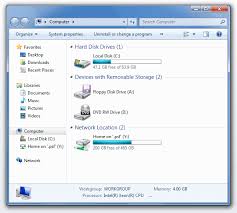на моем ноутбуке Thinkpad, у меня есть 1 ТБ SSD (главный диск компьютера):
C: ~200 GB (system)
D: ~800 GB (documents)
Я собираюсь добавить второй внутренний SSD 1TB (покупка SSD 2TB в настоящее время не вариант), но вместо того, чтобы иметь его как:
E: ~1000 GB (documents)
и постоянно думать " должен ли я поместить эти документы в D: или E:?", etc., Я хотел бы иметь что-то вроде:
C: ~200 GB (system) (SSD1)
D: ~1800 GB (documents) (SSD1 + SSD2)
Так что мне не придется думать о разделении Моих документов на разные места.
как это сделать с Windows 7?
должен ли я использовать NTFS junction (как?) или что-то связанное с точки монтирования NTFS или виртуальная папка или NTFS символьные ссылки?
NB: у меня есть ноутбук T520 Thinkpad, поэтому я не думаю, что у меня есть RAID или такие вещи. Второй SSD будет в отсеке, который заменяет CD-ROM.
 Komp
Komp